软件介绍
Xftp7特别版是一款轻量级的FTP文件传输软件,软件被适用于服务器的文件传输操作,它支持SFTP、FTP等相关模式的文件传输功能,并且可以利用拖拽、直接编辑等功能,更加便捷的管理服务器内部的文件,同时软件还提供了优秀的安全性,有效保障用户的数据安全,让你使用更加放心。
Xftp7软件操作简单,完全免费,通过它就可以轻松帮助用户在Windows系统上实现文件传输,同时用户也支持Unix /Linux操作系统上的使用,是一款非常全面的FTP传输工具,期待你的使用哦。
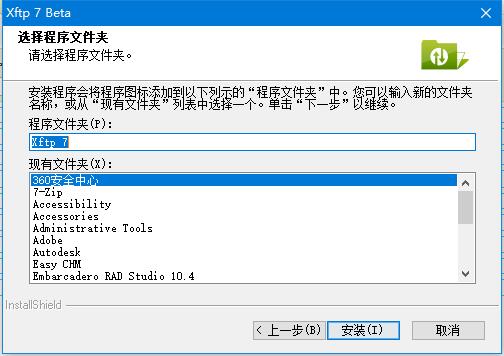
Xftp7特别版软件特色
1、配有用户方便的功能,以最大限度地提高生产力
包含强大的功能,可以最大限度地提高用户的生产力。例如,会话选项卡允许用户在单个软件的窗口中创建和管理多个会话,直接编辑允许编辑文件的内容而不下载文件。用户还可以决定同时下载和上传连接的数量,以便以最大的性能进行传输。
2、与终端仿真器(Xshell)可互操作
可以与我们的终端仿真器工具Xshell进行互操作,以访问FTP / SFTP服务器的命令行界面。用户只需点击Xftp上的Xshell按钮即可自动从当前连接启动终端会话,而不进行身份验证。也可以通过点击一个按钮从Xshell打开软件会话。
3、在全球商业环境中提高可用性
支持Unicode编码。无论文件名称是何种语言,文件都可以在全世界共享。使用软件的Unicode编码,您可以放心,文件名将以单一窗口中的各种语言正确显示
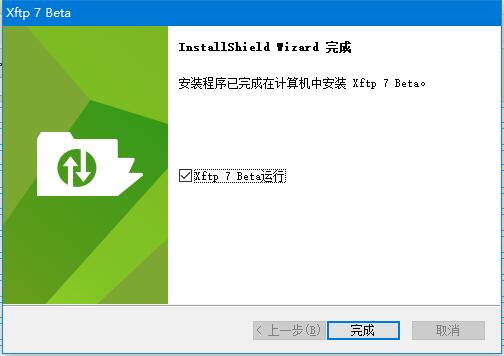
Xftp7特别版功能介绍
1、同步
它有一个同步功能,可以帮助您同步文件和文件夹、以及远程与本地文件夹的路径。 一旦你想同步远程文件夹,点击同步按钮和同步将轻松地开始。
2、直接编辑
此外,该程序有直接编辑功能,允许用户编辑远程文件与Windows记事本。 通过这种方式,您可以快速编辑文件没有下载它们。 还可以重命名,删除或创建新文件。
3、多个窗格
Xftp支持超过2窗格,每个窗格中可以有多个选项卡。 你可以传输文件到多个目的地没有经历每一个选项卡。 同时,“所有远程会话发送”功能允许您将文件发送到多个位置。
4、文件交换协议支持
File Exchange Protocol (文件交换协议)可以大大减少时间采取远程服务器之间传输文件。FXP跳过了数据从路由到本地电脑的过程,直接在两个远程FTP服务器之间传输数据。
5、在单个窗口打开多个会话
会话选项卡功能允许用户在单个Xftp窗口打开多个会话。 所有打开的会话是通过简单的会话选项卡界面之间传输和文件在不同的服务器上可以很容易地打开会话。 它不仅减少了系统资源的使用,还提供更有条理的工作环境来提高用户工作效率。
6、直接编辑远程文件
直接编辑功能允许用户直接与Windows记事本编辑远程文件。 用户可以通过节约文件下载和上传的时间编辑提高生产力。 Xftp还提供了一个选项供用户选择他们最喜欢的编辑器,而不是使用默认的Windows记事本。
7、单击一个按钮启动终端会话
Xshell与Xftp可以搭配,由NetSarang终端模拟器保证安全。 通过单击Xshell按钮,Xftp从打开的连接开始一个终端会话,而不必再通过身份验证过程。
8、增加下载/上传速度
并行传输特性允许多个连接更快的上传/下载文件。 这个特性可以增加用户的生产力,允许用户达到最大的使用带宽。即使有一个为每个网络连接下载/上传速度限制。
Xftp7安装教程
1、下载运行程序Xftp-7.0.0025r_beta.exe;
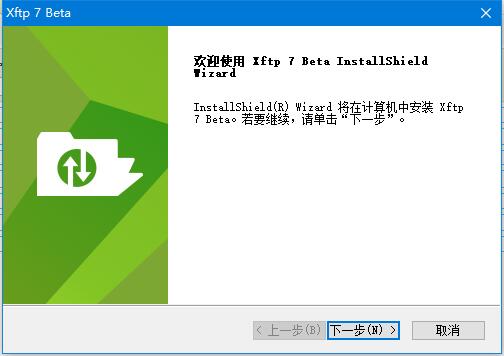
2、选择软件安装路径;
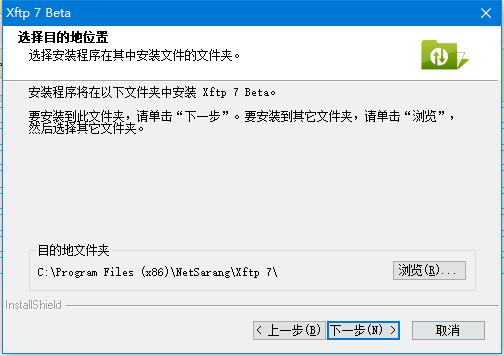
3、点击安装;
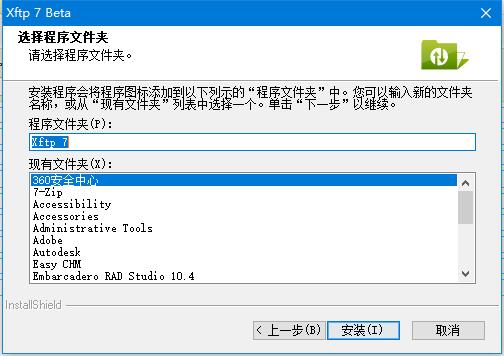
4、提示安装完成;
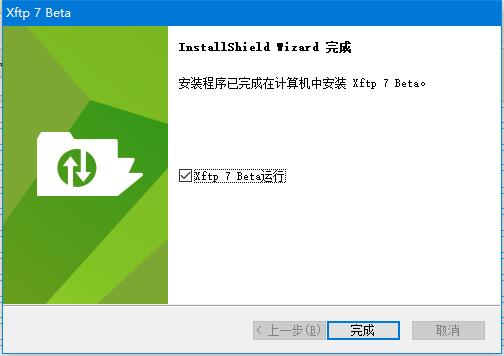
5、之后直接双击桌面快捷方式运行软件即可。
Xftp7怎么使用
1.下载并安装Xftp工具。打开Xftp工具,点击“新建”。
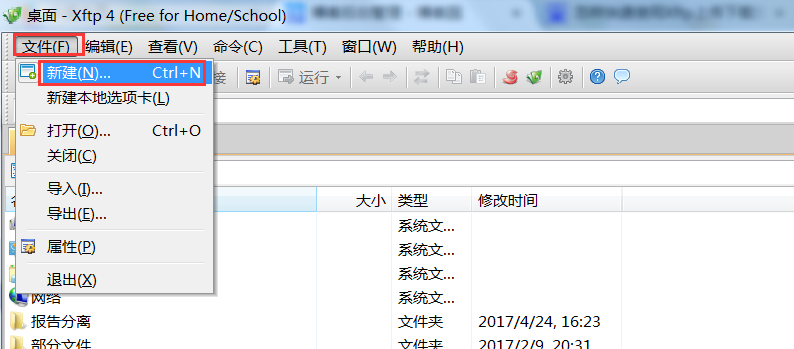
2.在“新建会话属性”中选择“名称”为主机命名,在“主机”栏输入主机IP,“协议”和“端口号”使用sftp和22,在“用户名”和“密码“栏输入账户密码。点击确定。
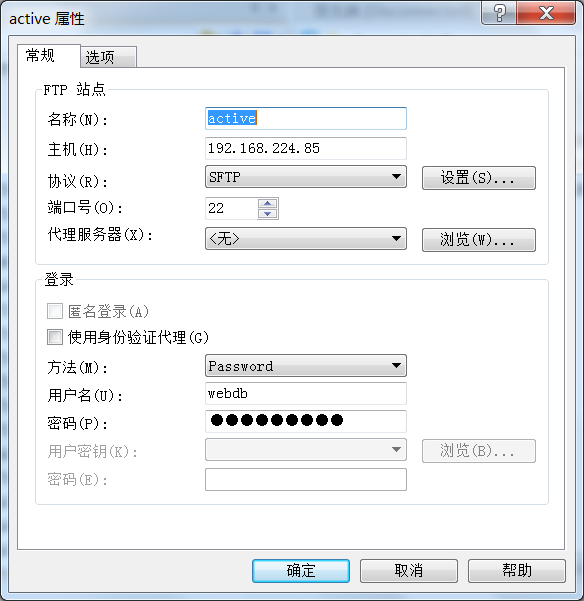
3.连接上FTP服务器之后,窗口右侧会出现FTP服务器目录和文件列表;
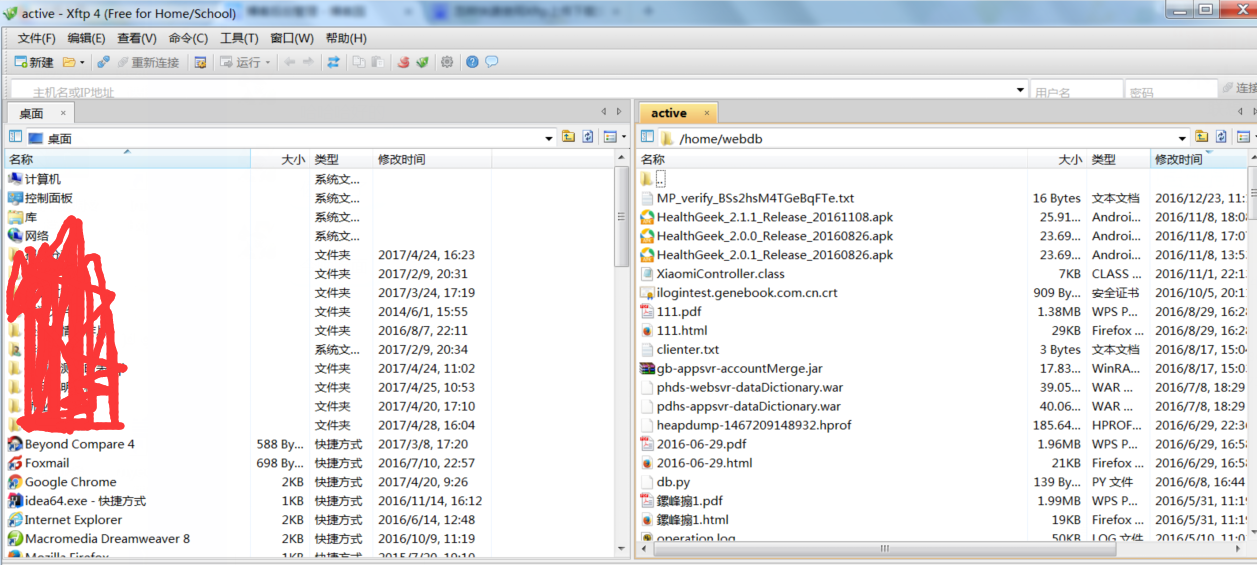
4.右键左侧本地将要上传的文件点击”传输“就能将本地文件传输到远程服务器,或者使用左右拖拽的方法也可以上传下载文件;当然反向操作也可下载远程服务器的文件到本地。




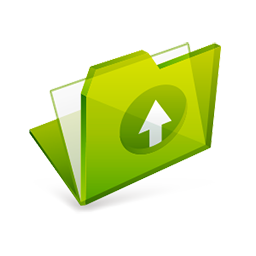


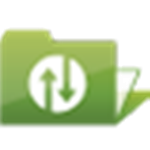
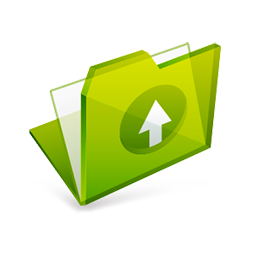
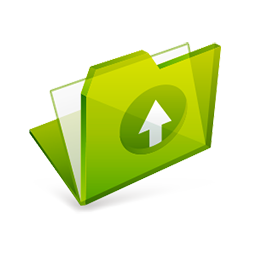











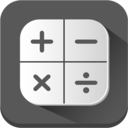



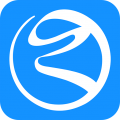
























 浙公网安备 33038202002266号
浙公网安备 33038202002266号